Nokia N85 User Manual [da]

Nokia N85

© 2008 Nokia. Alle rettigheder forbeholdes.
OVERENSSTEMMELSESERKLÆRING
Nokia, Nokia Connecting People, Nseries, N85, N-Gage, Navi og Visual Radio er varemærker eller registrerede varemærker tilhørende Nokia Corporation.
Nokia tune er et lydmærke tilhørende Nokia Corporation. Andre produkter og firmanavne, som er nævnt heri, kan være varemærker eller handelsnavne
NOKIA CORPORATION erklærer herved, at udstyret RM-333 overholder de væsentligste krav og øvrige relevante
bestemmelser i Direktiv 1999/5/EF. En kopi af Overensstemmelseserklæringen findes på adressen http://
www.nokia.com/phones/declaration_of_conformity/.
tilhørende deres respektive ejere.
Kopiering, overførsel, spredning eller lagring af en del eller hele indholdet af dette dokument i enhver form uden forudgående skriftlig tilladelse fra
Nokia er forbudt.
This software is based in part of the work of the FreeType Team. This product is covered by one or more of the following patents: United St ates Pate nt
5,155,805, United States Patent 5,325,479, United States Patent 5,159,668, United States Patent 2232861 and France Patent 9005712.
US Patent No 5818437 and other pending patents. T9 text input software Copyright © 1997-2008. Tegic Communications, Inc. All rights reserved.
Ltd.
This product includes software licensed from Symbian Software Ltd ©1998-2008. Symbian and Symbian OS are trademarks of Symbian
Java and all Java-based marks are trademarks or registered trademarks of Sun Microsystems, Inc.
Portions of the Nokia Maps software are © 1996-2008 The FreeType Project. All rights reserved.
This product is licensed under the MPEG-4 Visual Patent Portfolio License (i) for personal and noncommercial use in connection with information which
has been encoded in compliance with the MPEG-4 Visual Standard by a consumer engaged in a personal and noncommercial activity and (ii) for use in
connection with MPEG-4 video provid ed by a licensed video provider. No license is granted or shall be implied for any other use. Additional inf ormation,
including that related to promotional, internal, and commercial uses, may be obtained from MPEG LA, LLC. See http://www.mpegla.com
Dette produkt er licenseret under licensen MPEG-4 Visual Patent Portfolio (i) til personlig og ikke-kommerciel brug sammen med oplysninger, der er
kodet i overensstemmelse med den visuelle standard MPEG-4 af en forbruger, som er beskæftiget med en personlig og ikke-kommerciel aktivitet, og
(ii) til brug sammen med MPEG-4-video, der er leveret af en licenseret videoleverandør. Ingen licens er givet eller skal være underforstået til anden
brug. Yderligere oplysninger, herunder oplysninger vedrørende salgsfremmende, intern og kommerciel brug, kan indhentes hos MPEG LA, LLC. Se http://
www.mpegla.com.
Nokia udvikler løbende sine produkter. Nokia forbeholder sig ret til at ændre og forbedre de produkter, der er beskrevet i dette dokument, uden
forudgående varsel.

I VIDEST MULIGT OMFANG TILLADT EFTER GÆLDENDE LOVGIVNING ER NOKIA ELLER NOGEN AF NOKIAS LICENSGIVERE UNDER INGEN OMSTÆNDIGHEDER
ANSVARLIGE FOR TAB AF DATA ELLER OMSÆTNING ELLER NOGEN FORM FOR SÆRLIGE, HÆNDELIGE, ADÆKVATE ELLER INDIREKTE SKADER, UANSET HVORDAN
DE ER FORVOLDT.
OPLYSNINGERNE I DETTE DOKUMENT LEVERES "SOM DE ER OG FOREFINDES". MEDMINDRE DET ER KRÆVET AF GÆLDENDE LOVGIVNING, STILLES DER IKKE NOGEN
GARANTIER, HVERKEN UDTRYKKELIGE ELLER STILTIENDE, HERUNDER, MEN IKKE BEGRÆNSET TIL, STILTIENDE GARANTIER FOR SALGBARHED OG EGNETHED TIL
ET BESTEMT FORMÅL, I FORBINDELSE MED NØJAGTIGHEDEN, PÅLIDELIGHEDEN ELLER INDHOLDET AF DETTE DOKUMENT. NOKIA FORBEHOLDER SIG RET TIL AT
REVIDERE DETTE DOKUMENT ELLER TRÆKKE DET TILBAGE PÅ ET HVILKET SOM HELST TIDSPUNKT UDEN FORUDGÅENDE VARSEL.
Tilgængeligheden af enkelte produkter samt programmer og tjenester til disse produkter kan variere i forskellige regioner. Forhør dig hos din Nokiaforhandler for at få yderligere oplysninger, også om mulige sprogindstillinger.
Eksportkontrol
Denne enhed kan indeholde produkter, teknologi eller software, som er underlagt eksportlove og -regler fra USA og andre lande. Afvigelser fra loven
er forbudt.
MEDDELELSE FRA FCC/INDUSTRY CANADA
Denne enhed kan forårsage tv- eller radioforstyrrelser (f.eks. når en telefon bruges tæt på modtagerudstyr). FCC eller Industry Canada kan kræve, at
du holder op med at bruge telefonen, hvis en sådan forstyrrelse ikke kan forhindres. Hvis du har brug for hjælp, skal du kontakte din lokale
serviceforhandler. Denne enhed overholder afsnit 15 i FCC's regler. Ved brug af enheden skal følgende to betingelser overholdes: (1) Enheden må ikke
forårsage skadelige forstyrrelser, og (2) enheden skal acceptere modtagne forstyrrelser, herunder også forstyrrelser, der kan forårsage uønsket brug.
Ændringer, der ikke udtrykkeligt er godkendt af Nokia, kan ugyldiggøre brugerens ret til at bruge udstyret.
/1. udgave

Indholdsfortegnelse
Sikkerhed...................................................11
Om enheden..................................................................11
Netværkstjenester.........................................................12
Kom godt i gang........................................14
Taster og dele (forside og top)....................................14
Taster og dele (bagside og sider)................................15
Skydetaster....................................................................15
Indsætning af SIM-kortet og batteriet .......................16
Indholdsfortegnelse
Sådan tændes enheden................................................16
Opladning af batteriet..................................................17
Antenneplaceringer......................................................17
Få forbindelse............................................19
Sådan finder du hjælp................................20
Indbygget vejledning – enhedens
hjælpefunktion..............................................................20
Kom godt i gang............................................................20
Nokia-support og kontaktoplysninger........................20
Yderligere programmer................................................21
Softwareopdateringer..................................................21
Programopdatering......................................................22
Indstillinger...................................................................22
Adgangskoder...............................................................22
Forlængelse af levetiden for batterier........................23
Frigørelse af hukommelse............................................24
Din enhed...................................................26
Velkommen....................................................................26
Nokia Telefonskift.........................................................26
Overførsel af indhold.................................................26
Synkronisering, hentning eller afsendelse af
indhold........................................................................27
Skærmindikatorer.........................................................28
Genveje...........................................................................29
Navi™-hjul......................................................................30
Multimediemenu...........................................................31
Mobil søgning................................................................32
Headset..........................................................................32
Lydstyrke og indbyggede højttalere...........................33
Profilen Offline..............................................................34
Hurtig hentning.............................................................34
Internetbrowser........................................36
Brug af browseren på internettet...............................36
Browserværktøjslinje....................................................37
Navigering på sider.......................................................38
Internetkilder og blogs.................................................38
Widgets..........................................................................39
Søgning i indhold..........................................................39
Hentning og køb af elementer....................................39
Bogmærker....................................................................40
Tømning af cachen........................................................41
Afbrydelse af forbindelsen...........................................41
Forbindelsessikkerhed..................................................41
Internetindstillinger.....................................................41
Forbindelser...............................................44
Trådløst LAN...................................................................44

Om WLAN.....................................................................44
WLAN-forbindelser.....................................................44
WLAN-guide................................................................45
WLAN-internetadgangspunkter................................46
Driftstilstande.............................................................46
Forbindelsesstyring......................................................46
Aktive dataforbindelser.............................................46
Tilgængelige WLAN-netværk....................................47
Bluetooth.......................................................................47
Om Bluetooth-forbindelse.........................................47
Indstillinger................................................................48
Gode råd om sikkerhed..............................................48
Afsendelse af data via en Bluetooth-
forbindelse..................................................................48
Binding af enheder....................................................49
Modtagelse af data via en Bluetooth-
forbindelse..................................................................50
Blokering af enheder.................................................50
SIM-fjernadgangstilstand..........................................50
USB..................................................................................51
Pc-forbindelser..............................................................51
Tilpasning af enheden...............................53
Ændring af enhedens udseende..................................53
Lydtemaer......................................................................54
Angivelse af toner under profiler................................54
3D-toner.........................................................................55
Ændring af standbytilstand..........................................56
Ændring af hovedmenuen............................................56
Positionering (GPS)....................................57
Brug af GPS.....................................................................57
A-GPS (Assisted GPS).....................................................57
Sådan holdes enheden korrekt....................................58
Gode råd til, hvordan du opretter en GPS-
forbindelse.....................................................................59
Positionsanmodninger.................................................59
Lokaliteter......................................................................60
GPS-data.........................................................................60
Rutevejledning...........................................................61
Hentning af positionsoplysninger............................61
Triptæller.....................................................................61
Kort............................................................63
Om Kort..........................................................................63
Gennemse kort..............................................................64
Hentning af kort............................................................65
Sådan finder du et sted................................................66
Ekstra tjenester til Kort.................................................67
Navigation...................................................................68
Trafikoplysninger.......................................................69
Guider..........................................................................69
Mappen Musik............................................71
Musikafspiller ................................................................71
Afspilning af en sang eller en
podcastepisode..........................................................71
Musikmenu..................................................................73
Afspilningslister..........................................................73
Podcasts......................................................................74
Hjemmenetværk med musikafspiller.......................74
Overførsel af musik til enheden................................74
Overførsel af musik fra en pc..................................75
Overførsel med Windows Media Player.................75
Nokias Musikbutik.........................................................76
FM-sender.......................................................................77
Om FM-senderen.........................................................77
Afspilning af en sang med FM-senderen..................77
Indholdsfortegnelse

Indstillinger for FM-senderen....................................78
Nokia Podcasting..........................................................78
Podcastindstillinger...................................................78
Søgning efter podcasts..............................................79
Lister............................................................................80
Overførsler..................................................................80
Afspilning og administration af podcasts................81
Radioprogrammer ........................................................82
FM-radio .....................................................................82
Sådan hører du radio..............................................82
Visning af visuelt indhold.......................................83
Gemte stationer.......................................................83
Indstillinger for FM-radio........................................83
Indholdsfortegnelse
Nokia Internetradio...................................................84
Sådan lytter du til internetradiostationer............84
Foretrukne radiostationer......................................84
Søgning efter stationer...........................................85
Stationsoversigt.......................................................85
Indstillinger for internetradio................................85
Kamera.......................................................87
Brug af kameraet..........................................................87
Aktivering af kameraet.................................................87
Billedoptagelse..............................................................87
Ikoner og indikatorer for stillbilledkamera.............87
Aktiv værktøjslinje.....................................................88
Billedoptagelse...........................................................89
Stedsoplysninger........................................................90
Når du har taget et billede........................................90
Blitz..............................................................................91
Scener..........................................................................91
Optagelse af en sekvens af billeder..........................91
Dig på billedet – selvudløser.....................................92
Gode råd til, hvordan du tager gode billeder..........92
Videooptagelse..............................................................93
Ikoner for videooptagelse.........................................93
Videooptagelse...........................................................94
Efter optagelse af en video.......................................94
Kameraindstillinger......................................................95
Indstillinger for stillbilledkamera.............................95
Farve- og lysindstillinger...........................................96
Videoindstillinger.......................................................97
Billeder.......................................................98
Om Billeder....................................................................98
Visning af billeder og videoer......................................98
Visning og redigering af filoplysninger......................99
Organisering af billeder og videoer..........................100
Aktiv værktøjslinje......................................................100
Albummer....................................................................100
Koder............................................................................101
Diasshow......................................................................101
Tv-udgang....................................................................102
Redigering af billeder.................................................103
Billedredigering........................................................103
Beskæring af et billede............................................103
Reducering af røde øjne..........................................104
Nyttige genveje........................................................104
Redigering af videoer.................................................104
Udskrivning af billeder...............................................105
Billedudskrivning.....................................................105
Printervalg.............................................................105
Udskriftsvisning.....................................................105
Udskriftsindstillinger............................................105
Udskriv online...........................................................106
Deling af billeder og videoer online ........................106
Galleri.......................................................107

Hovedvisning...............................................................107
Lyde..............................................................................107
Streaminglinks............................................................108
Præsentationer...........................................................108
Hjemmenetværk......................................109
Brug af hjemmenetværk............................................109
Vigtige sikkerhedsoplysninger..................................110
Indstillinger for hjemmenetværk..............................110
Aktivering af deling og angivelse af indhold...........111
Visning og deling af mediefiler.................................112
Kopiering af mediefiler..............................................113
Synkronisering af hjemmeenheder..........................113
Synkronisering af mediefiler...................................113
Synkroniseringsindstillinger...................................113
Angivelse af indgående filer...................................114
Angivelse af udgående filer....................................114
Nokias videocentral.................................115
Visning og hentning af videoklip..............................115
Videokilder...................................................................116
Mine videoer................................................................117
Overførsel af videoer fra en pc..................................117
Indstillinger for videocentralen.................................118
N-Gage......................................................119
Om N-Gage...................................................................119
N-Gage-visninger........................................................119
Kom godt i gang.........................................................120
Oprettelse af et spillernavn.....................................120
Starte et spil..............................................................120
Registrere din fremgang.........................................121
Spille med venner....................................................121
Spille og holde styr på spil.........................................121
Redigering af profiloplysninger................................122
Forbinde til andre spillere..........................................122
Søge efter og tilføje venner....................................122
Få vist oplysninger om venner................................122
Sortere vennelisten..................................................123
Bedømme en spiller.................................................123
Afsendelse af beskeder............................................123
N-Gage-indstillinger...................................................123
Beskeder..................................................125
Hovedvisning i Beskeder............................................125
Indtastning af tekst....................................................126
Traditionel tekstindtastning...................................126
Intelligent tekstindtastning....................................126
Gode råd til tekstindtastning..................................127
Ændring af skriftsproget.........................................127
Redigering af tekst og lister....................................127
Skrivning og afsendelse af beskeder........................128
Indbakke til beskeder.................................................129
Modtagelse af beskeder..........................................129
MMS-beskeder...........................................................130
Data, indstillinger og
internettjenestebeskeder........................................130
Beskedlæser................................................................130
Postkasse.....................................................................131
Angivelse af e-mail-indstillinger............................131
Åbning af postkassen...............................................131
Hentning af e-mail-beskeder..................................131
Sletning af e-mail-beskeder....................................132
Afbrydelse af forbindelsen til postkassen.............133
Visning af beskeder på et SIM-kort...........................133
Beskedindstillinger.....................................................133
SMS-beskedindstillinger..........................................133
Indstillinger for MMS-beskeder...............................134
Indholdsfortegnelse

E-mail-indstillinger..................................................135
Administration af postkasser...............................135
Forbindelsesindstillinger......................................135
Brugerindstillinger................................................136
Indstillinger for hentning.....................................136
Indstillinger for automatisk hentning................137
Indstillinger for internettjenestebeskeder............137
Indstillinger for cell broadcast................................137
Andre indstillinger...................................................137
Opkald......................................................139
Taleopkald ..................................................................139
Valgmuligheder under et opkald..............................139
Indholdsfortegnelse
Telefonsvarer og videotelefonsvarer .......................140
Besvarelse eller afvisning af et opkald.....................140
Foretagelse af konferenceopkald..............................141
Hurtigkald til et telefonnummer...............................141
Banke på......................................................................142
Stemmestyrede opkald..............................................142
Foretagelse af videoopkald........................................143
Valgmuligheder under et videoopkald.....................144
Besvarelse eller afvisning af et videoopkald............144
Deling af video............................................................145
Krav til deling af video.............................................145
Indstillinger..............................................................145
Deling af direkte video eller videoklip...................146
Accept af en invitation.............................................147
Log ...............................................................................147
Seneste opkald.........................................................147
Opkaldsvarighed......................................................148
Pakkedata.................................................................148
Overvågning af alle
kommunikationshændelser....................................148
Internetopkald ........................................150
Om internetopkald......................................................150
Aktivering af internetopkald.....................................150
Foretage internetopkald ...........................................150
Blokerede kontakter...................................................151
Administration af internetopkaldstjenester............151
Indstillinger for internetopkald.................................151
Kontaktbibliotek (telefonbog)................153
Lagring og redigering af navne og numre...............153
Administration af navne og numre...........................153
Standardnumre og -adresser.....................................153
Tilføjelse af ringetoner til kontakter.........................154
Kopiering af kontakter...............................................154
SIM-tjenester...............................................................154
SIM-kontakter...........................................................154
Begrænsede opkald.................................................155
Administration af kontaktgrupper............................155
Mappen Multimedia.................................156
RealPlayer....................................................................156
Afspilning af videoklip.............................................156
Trådløs streaming af indhold.................................156
RealPlayer-indstillinger...........................................157
Adobe Flash Player .....................................................157
Licenser .......................................................................157
Optager .......................................................................159
Tidsstyring...............................................160
Ur .................................................................................160
Alarm.........................................................................160
Verdensur..................................................................160
Kalender.......................................................................160
Oprettelse af en kalenderpost................................160
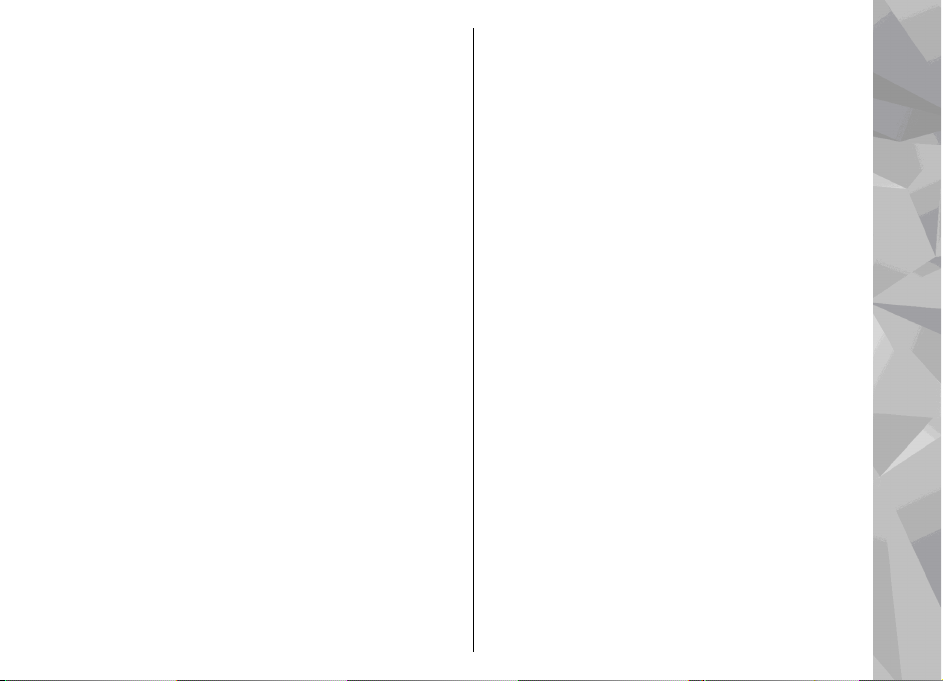
Kalendervisninger....................................................161
Håndtering af kalenderposter................................162
Mappen Kontor........................................163
Quickoffice...................................................................163
Quickword.................................................................163
Quicksheet................................................................163
Quickpoint.................................................................164
Quickmanager..........................................................164
Noter ...........................................................................164
Adobe Reader..............................................................164
Konvertering................................................................164
Zip manager ...............................................................165
Mappen Programmer...............................166
Regnemaskine ............................................................166
Programstyring ..........................................................166
Installation af programmer og software...............167
Fjernelse af programmer og software...................168
Indstillinger..............................................................168
Mappen Værktøjer...................................170
Filstyring .....................................................................170
Om Filstyring.............................................................170
Søgning efter og organisering af filer...................170
Redigering af hukommelseskort............................170
Sikkerhedskopier på et hukommelseskort............170
Stemmekommandoer.................................................170
Synkronisering............................................................171
Enhedsstyring..............................................................172
Tale ..............................................................................172
Tilpasningsindstillinger...........................................174
Indstillinger for ekstraudstyr..................................175
Indstillinger for skydemekanisme..........................176
Indstillinger for Navi-hjulet....................................176
Følerindstillinger......................................................176
Sikkerhedsindstillinger............................................177
Telefon og SIM.......................................................177
Certifikatstyring.....................................................178
Sikkerhedsmodul...................................................179
Gendannelse af oprindelige indstillinger..............179
Positioneringsindstillinger......................................179
Telefonindstillinger....................................................180
Opkaldsindstillinger.................................................180
Omstilling..................................................................181
Opkaldsspærring......................................................182
Netværksindstillinger..............................................182
Forbindelsesindstillinger...........................................183
Dataforbindelser og adgangspunkter....................183
Adgangspunkter.......................................................183
Oprettelse af et nyt adgangspunkt......................183
Oprette adgangspunktgrupper............................184
Adgangspunkter til pakkedata............................185
WLAN-internetadgangspunkter...........................186
Pakkedataindstillinger............................................187
Indstillinger for trådløst LAN..................................187
SIP-indstillinger........................................................188
Konfigurationer........................................................188
Kontrol af navn på adgangspunkt..........................188
Programindstillinger..................................................188
Fejlfinding................................................189
Indholdsfortegnelse
Indstillinger.............................................174
Generelle indstillinger................................................174
Ekstraudstyr.............................................193

Oplysninger om batteri og oplader.........194
Oplysninger om batteri og oplader...........................194
Retningslinjer for ægthedsbekræftelse af Nokia-
batterier.......................................................................195
Godkendelse af hologram.......................................195
Hvad skal du gøre, hvis batteriet ikke er
ægte?.........................................................................196
Pleje og vedligeholdelse..........................197
Bortskaffelse................................................................198
Yderligere sikkerhedsoplysninger...........199
Indholdsfortegnelse
Små børn......................................................................199
Driftsomgivelser..........................................................199
Hospitalsudstyr...........................................................199
Implanterede medicinske enheder........................199
Høreapparater..........................................................200
Køretøjer......................................................................200
Potentielt eksplosive omgivelser..............................201
Nødopkald...................................................................201
OPLYSNINGER OM CERTIFICERING (SAR)......................202
Indeks......................................................203

Sikkerhed
Læs disse enkle retningslinjer. Det kan være farligt
eller ulovligt ikke at overholde dem. Læs hele
brugervejledningen for at få yderligere oplysninger.
TÆND ENHEDEN SIKKERT
Tænd ikke enheden, hvor der er forbud mod
anvendelse af trådløse telefoner, eller hvor
brug af enheden kan forårsage forstyrrelser
eller fare.
FORSTYRRELSER
Alle trådløse enheder kan være modtagelige
for forstyrrelser, der kan påvirke
funktionsdygtigheden.
SLUK ENHEDEN I OMRÅDER MED
BEGRÆNSNINGER
Respekter alle restriktioner. Sluk enheden i
fly samt i nærheden af hospitalsudstyr,
brændstof, kemikalier eller i
sprængningsområder.
TRAFIKSIKKERHEDEN KOMMER FØRST
Overhold alle lokale love. Hold altid
hænderne fri til betjening af køretøjet under
kørsel. Det første hensyn under kørsel skal
være trafiksikkerheden.
KVALIFICERET SERVICE
Dette produkt skal installeres og repareres
af kvalificerede fagfolk.
EKSTRAUDSTYR OG BATTERIER
Brug kun ekstraudstyr og batterier, som er
godkendt. Tilslut ikke produkter, der ikke er
kompatible.
VANDTÆTHED
Enheden er ikke vandtæt. Sørg for, at den
holdes tør.
Om enheden
Den trådløse enhed, der er beskrevet i denne
vejledning, er godkendt til brug på (E)GSM 850-, 900-,
1800- og 1900-netværk samt UMTS 900-, 1900- og
2100-netværk . Kontakt din tjenesteudbyder for at få
yderligere oplysninger om netværk.
Når du bruger funktionerne i denne enhed, skal du
overholde alle love og respektere lokal skik og brug
samt andres privatliv og rettigheder, herunder også
ophavsrettigheder.
Sikkerhed
11

Ophavsretlig beskyttelse kan forhindre, at visse typer
billeder, musik og andet indhold kopieres, ændres eller
overføres.
Enheden understøtter en række forbindelsesmetoder.
Enheden kan ligesom computere blive udsat for virus
Sikkerhed
og andet skadeligt indhold. Vær forsigtig med
beskeder, forbindelsesanmodninger, brug af
browseren og overførsler fra internettet. Installer og
anvend kun tjenester og anden software fra pålidelige
kilder, der tilbyder tilstrækkelig sikkerhed og
beskyttelse mod skadelig software, f.eks. programmer
med certifikatet Symbian Signed eller programmer, der
er godkendt som Java Verified™. Overvej at installere
antivirus- og anden sikkerhedssoftware på enheden og
enhver computer med internetforbindelse.
Enheden kan have forudinstallerede bogmærker og
links til websteder fra tredjeparter. Du kan også få
adgang til andre websteder fra tredjeparter med
enheden. Websteder fra tredjeparter er ikke tilknyttet
Nokia, og Nokia hverken godkender eller tager
ansvaret for dem. Hvis du vælger at oprette adgang til
sådanne websteder, bør du tage forholdsregler med
hensyn til sikkerhed og indhold.
Advarsel: Enheden skal være tændt, for at alle
andre funktioner end alarmfunktionen kan bruges.
Tænd ikke enheden, når anvendelse af trådløse
enheder kan forårsage forstyrrelser eller fare.
12
Kontorprogrammerne understøtter de gængse
funktioner i Microsoft Word, PowerPoint og Excel
(Microsoft Office 2000, XP og 2003). Det er ikke alle
filformater, der kan vises eller ændres.
Husk at tage sikkerhedskopier, eller før en skriftlig
protokol over alle vigtige oplysninger, der er gemt på
enheden.
Ved tilslutning til andet udstyr er det vigtigt at læse
sikkerhedsforskrifterne i brugervejledningen til det
udstyr, der skal tilsluttes. Tilslut ikke produkter, der
ikke er kompatible.
Billederne i denne vejledning kan se anderledes ud end
på enhedens skærm.
Netværkstjenester
Du skal være tilmeldt hos en udbyder af trådløse
tjenester for at kunne bruge telefonen. Mange af
funktionerne kræver særlige netværksfunktioner.
Disse funktioner er ikke tilgængelige på alle netværk.
På andre netværk kan det være nødvendigt, at du
indgår særlige aftaler med din udbyder, før du kan
bruge netværkstjenesterne. Du kan få vejledning og
oplysninger om priser af tjenesteudbyderen. På nogle
netværk kan der være begrænsninger, der har
indflydelse på, hvordan du kan bruge
netværkstjenesterne. Der kan f.eks. være nogle
netværk, som ikke understøtter alle sprogspecifikke
tegn og tjenester.

Din tjenesteudbyder kan have anmodet om, at
bestemte funktioner på enheden slås fra eller ikke
aktiveres. Hvis dette er tilfældet, vises funktionerne
ikke i enhedens menu. Enheden kan også være
konfigureret specifikt med f.eks. ændringer af
menunavne, menurækkefølge og ikoner. Kontakt din
tjenesteudbyder for at få yderligere oplysninger.
Denne enhed understøtter WAP 2.0-protokoller (HTTP
og SSL), der kører på TCP/IP-protokoller. Nogle af
enhedens funktioner, f.eks. MMS, internettet og email, kræver netværksunderstøttelse af disse
teknologier.
Sikkerhed
13

Kom godt i gang
Taster og dele (forside og top)
Kom godt i gang
1 — Ørestykke
14
2 — Valgtaster
3 — Opkaldstast
4 — Menutast
5 — Numerisk tastatur
6 — Mikrofon
7 — Navi™-hjul, herefter kaldet navigeringstast
8 — Sletningstast C
9 — Afslutningstast
10 — Multimedietast
11 — Lysføler
12 — Sekundært kamera
1 — Tænd/sluk-tast
2 — Nokia-av-stik til kompatible headset,
hovedtelefoner og tv-udgangskabler
3 — Mikro-USB-stik til oplader og til at oprette
forbindelse til en kompatibel pc

Taster og dele (bagside og sider)
1 og 9 — Stereohøjttaler med 3D-lydeffekt
2 — Lydstyrke-/zoomtast
3 — Låsekontakt til låsning og oplåsning af tasterne
4 — 2-trins-udløsertast (optagelsestast) til
autofokus og til at tage stillbilleder og optage video
med
5 — Hovedkamera til billed- og videooptagelser i
høj opløsning
6 — Blitz og videolys
7 — Hul til håndledsrem
8 — Slids til hukommelseskort til et kompatibelt
microSD-kort
Skydetaster
Skydetasterne gør det muligt at lave flere ting på én
gang. Hvis du f.eks. får vist billeder, og
musikafspilleren kører i baggrunden, og du gerne
vil gå til det næste eller forrige nummer, kan du
trykke på tasten for afspilning/pause for at få
tasterne til frem- og tilbagespoling frem.
1 — Videresend
2 — Afspil/pause
3 — Stop
4 — Spol tilbage
5 og 8 — Zoom-taster (tilgængelige, når de lyser)
6 og 7 — Spiltaster (tilgængelige i
landskabstilstand)
Kom godt i gang
15

Indsætning af SIM-kortet og batteriet
Sluk altid enheden, og frakobl opladeren, før
batteriet tages ud.
1. Hold enheden med
bagsiden mod dig,
hold
Kom godt i gang
låsemekanismen
inde, og løft coveret
op.
2. Indsæt SIM-kortet i
SIM-kortholderen.
Sørg for, at det
afskårne hjørne på
kortet vender mod
højre, og at
kontaktområdet på
kortet vender nedad.
3. Indsæt batteriet.
4. Sæt coveret på igen.
Dette gøres ved at
vende det øverste
låsegreb mod den
tilsvarende åbning
på enheden og
skubbe coveret
nedad, så det låses
fast.
Sådan tændes enheden
1. Tryk på tænd/sluk-tasten, og hold den nede.
2. Hvis du bliver bedt om at
indtaste en PIN-kode eller
låsekode, skal du indtaste
den og trykke på den
venstre valgtast.
Låsekoden er fra
fabrikken sat til 12345.
Hvis du glemmer koden,
og enheden er låst, skal
enheden til service, og der
kan blive pålagt ekstra
gebyrer. Kontakt et Nokia Care-servicested eller
forhandleren af din enhed for at få yderligere
oplysninger.
16

Opladning af batteriet
Regelmæssig opladning
1. Sæt en kompatibel oplader i
en stikkontakt i væggen.
2. Tilslut ledningen til enheden.
Hvis batteriet er helt brugt op,
kan det vare et stykke tid, før
opladningsikonet begynder at
bevæge sig.
3. Når batteriet er fuldt opladet,
bevæger opladningsikonet sig
ikke mere. Tag først
opladerstikket ud af enheden
og derefter ud af
stikkontakten.
Tip! Tag opladerstikket ud af stikkontakten,
når opladeren ikke bruges. En oplader, der er
tilsluttet stikkontakten, bruger også strøm,
når den ikke er tilsluttet enheden.
USB-opladning
Du kan bruge USB-opladning, når der ikke er adgang
til et vægstik. Med USB-opladning kan du også
overføre data, mens enheden oplades.
1. Tilslut et kompatibelt USB-datakabel mellem en
kompatibel USB-enhed og din enhed.
Det kan tage lidt tid, inden opladningen
begynder, afhængigt af hvilken type enhed der
bruges til opladningen.
2. Hvis enheden er tændt, kan du vælge mellem
USB-tilstandene på enhedens skærm.
Antenneplaceringer
Enheden kan have indvendige eller udvendige
antenner. Undgå, som med alt andet
radiotransmissionsudstyr, at berøre antennen
unødigt, mens antennen sender eller modtager.
Hvis antennen berøres, kan det have indflydelse på
kvaliteten af kommunikationen, og enheden kan
bruge mere strøm end nødvendigt. Dette kan
nedsætte batteriets levetid.
1 — Antenne til Bluetooth og WLAN samt GPS-
modtager
2 — FM-senderens antenne
3 — Enhedens antenne
Kom godt i gang
17
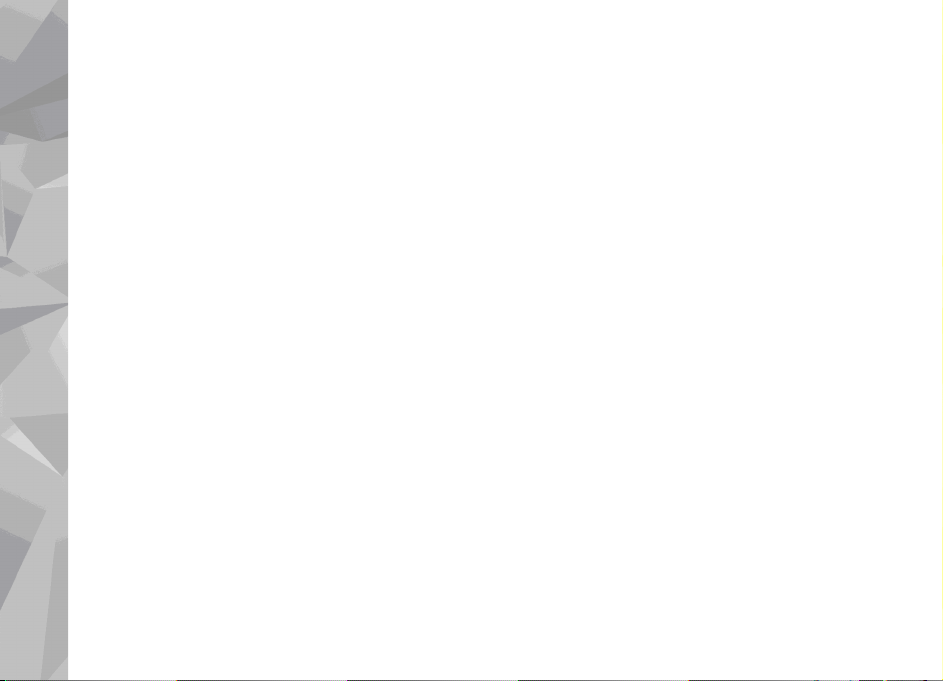
Bemærk, at antennerne til Bluetooth, WLAN, GPS og
FM-senderen findes på enhedens bagcover. Hvis du
skifter bagcover, skal du sørge for, at det nye cover
også har disse antenner, ellers kan disse ikke
forbindelsesmetoder ikke længere benyttes.
Kom godt i gang
18
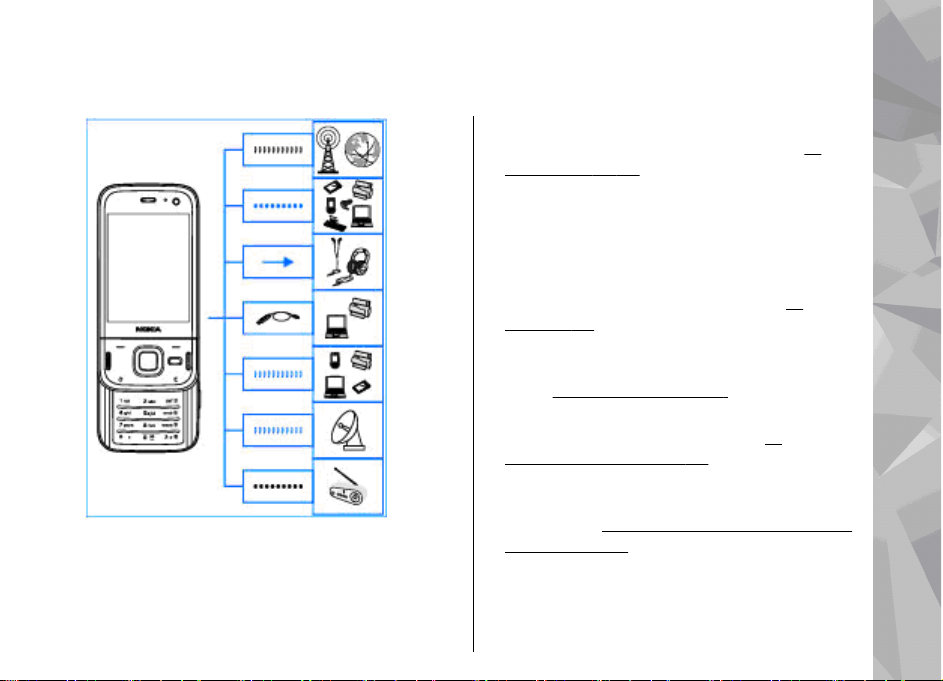
Få forbindelse
Enheden understøtter følgende
forbindelsesmetoder:
● 2G- og 3G-netværk.
● Bluetooth – for at overføre filer og oprette
forbindelse til kompatibelt ekstraudstyr
"Bluetooth", s. 47.
● Nokia-av-stik (3,5 mm) – for at oprette
forbindelse til kompatible headset,
hovedtelefoner, stereoanlæg eller tv.
● USB-datakabel – for at oprette forbindelse til
kompatible enheder, f.eks. printere og
computere, og for at oplade enheden
"USB", s. 51.
● Trådløst LAN (WLAN) – for at oprette forbindelse
til internettet og enheder, der understøtter
WLAN
Se "Trådløst LAN", s. 44.
● GPS – for at modtage transmissioner fra GPS-
satellitter og få oplyst din position
"Positionering (GPS)", s. 57.
● FM-sender – for at lytte til sange på enheden via
kompatible FM-modtagere, f.eks. bilradioer eller
stereoanlæg
senderen", s. 77.
Se "Afspilning af en sang med FM-
Se
Se
Se
Få forbindelse
19

Sådan finder du hjælp
Indbygget vejledning – enhedens hjælpefunktion
Enheden har en hjælpefunktion, der giver dig
vejledning i og oplysninger om, hvordan du bruger
Sådan finder du hjælp
enheden.
Når et program er åbent, skal du vælge Valg >
Hjælp for at få adgang til hjælpen til den aktuelle
visning. Du kan åbne hjælpefunktionen fra
hovedmenuen ved at vælge Værktøjer >
Funktioner > Hjælp og vælge det relevante
program.
Du finder links til relaterede emner i slutningen af
en hjælpetekst. Du kan ændre tekstens størrelse, så
den bliver nemmere at læse. Hvis du klikker på et
understreget ord, vises der en kort forklaring. Der
anvendes følgende ikoner og indikatorer i hjælpen:
viser et link til et relateret emne i hjælpen.
viser et link til det program, der beskrives. Når du
læser vejledningen, kan du skifte mellem hjælpen
og det program, der er åbent i baggrunden, ved at
20
trykke på og holde den nede eller vælge linket
til programmet (
Tip! Hvis du vil placere hjælpen i
hovedmenuen, skal du vælge Værktøjer >
Funktioner, markere Hjælp, vælge Valg >
Flyt til mappe og derefter vælge
hovedmenuen.
).
Kom godt i gang
Oplysninger om taster, dele og vejledning i,
hvordan du konfigurerer enheden, samt andre
vigtige oplysninger finder du i vejledningen Kom
godt i gang.
Nokia-support og kontaktoplysninger
Gå ind på www.nseries.com/support eller dit lokale
Nokia-websted, hvor du kan finde de seneste
vejledninger, yderligere oplysninger, overførsler og
tjenester vedrørende dit Nokia-produkt.

Hvis du har brug for at kontakte kundeservice, kan
du se li st en over lokale No ki a C ar e-konta kt ce nt re på
www.nokia.com/customerservice.
Hvis du har brug for hjælp i forbindelse med
vedligeholdelse og reparation, kan du finde det
nærmeste Nokia Care-sted på www.nokia.com/
repair.
For at kunne opdatere enhedens software skal du
bruge programmet Nokia Software Updater og en
kompatibel pc med operativsystemet Microsoft
Windows 2000, XP eller Vista, en
bredbåndsforbindelse til internettet og et
kompatibelt datakabel til at oprette forbindelse
mellem enheden og pc'en.
Yderligere programmer
Der findes en række programmer fra Nokia og
forskellige tredjepartsudviklere, som gør det muligt
at udnytte enhedens muligheder fuldt ud. Du finder
oplysninger om disse programmer i de vejledninger, der er tilgængelige på siderne for
produktsupport på www.nseries.com/support eller
dit lokale Nokia-websted.
Softwareopdateringer
Nokia udgiver muligvis softwareopdateringer, som
indeholder nye funktioner, forbedrede funktioner
og optimerer ydeevnen. Du kan anmode om disse
opdateringer gennem pc-programmet Nokia
Software Updater. Softwareopdateringer er
muligvis ikke tilgængelige for alle produkter eller
deres varianter. Det er muligvis ikke alle operatører,
der godkender de seneste tilgængelige versioner.
Advarsel: Hvis du installerer en
softwareopdatering, kan du ikke bruge enheden,
heller ikke til nødopkald, før installationen er
fuldført, og enheden er genstartet. Husk at
sikkerhedskopiere data, før du accepterer, at der
installeres en opdatering.
Størrelsen på en softwareopdatering er ca. 5-10 MB
med din enhed og 100 MB med en pc.
Hentning og installation kan tage op til 20 minutter
med Enhedsstyring og op til 30 minutter med Nokia
Software Updater.
Du kan finde flere oplysninger og hente
programmet Nokia Software Updater på
www.nokia.com/softwareupdate eller dit lokale
Nokia-websted.
Hvis netværket understøtter trådløse
softwareopdateringer, kan du også anmode om
opdateringer gennem enheden.
Enheden kan regelmæssigt kontrollere for nye
softwareopdateringer med Nokia Software
Sådan finder du hjælp
21

Checker. Tryk på , og vælg Værktøjer > SW-
søger.
Tip! Hvis du vil kontrollere enhedens
softwareversion, skal du indtaste *#0000# i
standbytilstand.
Programopdatering
Tryk på , og vælg Programmer >
Progr.opdat..
Med programopdateringen kan du kontrollere, om
Sådan finder du hjælp
der er tilgængelige opdateringer til programmer,
og hente dem til enheden.
Når du har opdateret enhedens software ved hjælp
af programopdateringen, er instruktionerne i
brugervejledningen eller i Hjælp muligvis ikke
opdaterede.
Vælg Valg > Start opdatering for at hente de
tilgængelige opdateringer.
Hvis du vil fjerne markeringen af opdateringer, skal
du rulle til dem og trykke på navigeringstasten.
Vælg Valg > Vis detaljer for at få vist oplysninger
om en opdatering.
Vælg Valg > Indstillinger for at ændre
indstillingerne.
22
Indstillinger
Normalt er indstillingerne for MMS, GPRS, streaming
og det mobile internet automatisk konfigureret på
enheden. Indstillingerne er baseret på oplysninger
fra din netværksudbyder. Der er muligvis allerede
installeret indstillinger fra dine tjenesteudbydere
på enheden, eller måske har du modtaget eller
anmodet om indstillingerne fra
netværksudbyderne i en særlig besked.
Du kan ændre de generelle indstillinger på
enheden, f.eks. for sprog, standbytilstand og skærm
samt indstillingerne for låsning af tastaturet.
"Indstillinger", s. 174.
Se
Adgangskoder
Hvis du glemmer en af koderne, skal du kontakte
tjenesteudbyderen.
● PIN-kode (Personal Identification
Number) — Denne kode beskytter SIM-kortet
mod uautoriseret brug. PIN-koden (4 til 8 cifre)
følger som regel med SIM-kortet. Hvis du tre
gange i træk indtaster forkert PIN-kode, spærres
PIN-koden, og du skal indtaste PUK-koden, før du
kan bruge SIM-kortet igen.
● UPIN-kode — Denne kode følger muligvis med
USIM-kortet. Et USIM-kort er en udvidet version af

et SIM-kort, og det understøttes af UMTSmobiltelefoner.
● PIN2-kode — Denne kode (4 til 8 cifre) følger
med nogle SIM-kort og er påkrævet for at få
adgang til bestemte funktioner på enheden.
● Låsekode (også kaldet
sikkerhedskode) — Låsekoden er med til at
beskytte din enhed mod uautoriseret brug. Du
kan oprette og ændre koden, og du kan indstille
enheden til at anmode om den. Hold den nye
kode hemmelig, og opbevar den på et sikkert
sted. Undlad at opbevare koden sammen med
enheden. Hvis du glemmer koden, og din enhed
er låst, skal din enhed repareres – evt. mod et
ekstragebyr. Kontakt et Nokia Care-servicested
eller din forhandler for at få flere oplysninger.
● PUK-kode (Personal Unblocking Key) og PUK2-
kode — Disse koder (8 cifre) er påkrævede for at
ændre henholdsvis en spærret PIN-kode eller
PIN2-kode. Hvis koderne ikke følger med SIMkortet, skal du kontakte den operatør, hvis SIMkort sidder i enheden.
● UPUK-kode — Denne kode (8 cifre) er påkrævet
for at ændre en spærret UPIN-kode. Hvis koden
ikke følger med USIM-kortet, skal du kontakte
den operatør, hvis USIM-kort sidder i enheden.
Forlængelse af levetiden for batterier
Mange funktioner på enheden øger behovet for
batteristrøm og reducerer batteriets levetid. Vær
opmærksom på følgende for at spare batteristrøm:
● Funktioner, der bruger Bluetooth-teknologi eller
tillader, at sådanne funktioner kører i
baggrunden, mens der bruges andre funktioner,
øger behovet for batteristrøm og reducerer
batteriets levetid. Slå Bluetooth-teknologien fra,
når du ikke har brug for den.
● Funktioner, der bruger trådløst LAN (WLAN) eller
tillader, at sådanne funktioner kører i
baggrunden, mens der bruges andre funktioner,
øger behovet for batteristrøm og reducerer
batteriets levetid. WLAN-funktionen på Nokiaenheden slås fra, når du ikke forsøger at oprette
eller ikke har oprettet forbindelse til et
adgangspunkt, eller når der ikke scannes (søges)
efter tilgængelige netværk. Du kan nedsætte
batteriforbruget yderligere ved at angive, at
enheden ikke skal scanne efter tilgængelige
netværk eller kun skal scanne efter tilgængelige
netværk i bestemte tidsrum.
LAN", s. 44. Når Scan efter netværk er indstillet
til Aldrig, vises tilgængelighedsikonet for WLANnetværk ikke i standbytilstand. Du kan dog stadig
scanne manuelt efter tilgængelige WLAN-
Se "Trådløst
Sådan finder du hjælp
23

netværk og oprette forbindelse til WLANnetværk som normalt.
● Hvis du har indstillet Pakkedataforbind. til Når
tilgængelig under forbindelsesindstillingerne,
og der ikke er pakkedatadækning (GPRS),
forsøger enheden periodisk at oprette en
pakkedataforbindelse. Du kan forlænge
enhedens driftstid ved at vælge
Pakkedataforbind. > Efter behov.
● Kortprogrammet henter nye kortoplysninger,
når du ruller til nye områder på kortet, hvilket
Sådan finder du hjælp
forøger batteriforbruget. Du kan forhindre, at
der automatisk hentes nye kort.
"Kort", s. 63.
● Hvis mobilnetværkets signalstyrke varierer
meget i dit område, er enheden hele tiden nødt
til at søge efter det tilgængelige mobilnetværk.
Herved forøges batteriforbruget.
Hvis netværkstilstanden er indstillet til dobbelt
netværk under netværksindstillingerne, søger
enheden efter UMTS-netværket. Hvis du kun vil
bruge GSM-netværket, skal du trykke på
vælge Værktøjer > Indstil. > Telefon >
Netværk > Netværkstilstand > GSM..
● Brug af skærmens baggrundslys forøger
batteriforbruget. Under skærmindstillingerne
kan du ændre den tid, der skal gå, inden
24
baggrundslyset slukkes. Du kan desuden justere
den lysføler, der overvåger lysforholdene og
Se
justerer skærmens lysstyrke. Tryk på , og vælg
Værktøjer > Indstil. > Generelt >
Tilpasning > Skærm og Timeout for lys eller
Lysstyrke.
● Når der kører programmer i baggrunden, øges
brugen af batteriets strøm. Hvis du vil lukke de
programmer, du ikke bruger, skal du trykke på
og holde den nede, rulle til et program på
listen og trykke på C .
Musikafspilleren lukkes ikke, når du trykker på
C. Du kan lukke musikafspilleren ved at vælge den
på listen og vælge Valg > Afslut.
● Du kan aktivere energisparetilstanden ved at
trykke på tænd/sluk-tasten og vælge Aktivér
strømbesparelse. Du kan deaktivere
energisparetilstanden ved at trykke på tænd/
sluk-tasten og vælge Deak. strømbesparelse.
Du kan muligvis ikke ændre indstillingerne for
visse programmer, når energisparetilstanden er
aktiveret.
og
Frigørelse af hukommelse
Hvis du vil se, hvor meget hukommelse de
forskellige datatyper bruger, skal du trykke på
og vælge Værktøjer > Filstyring, den ønskede
hukommelse og Valg > Detaljer >
Hukommelse.

Hvis du vil fjerne data, du ikke længere har brug for,
kan du bruge Filstyring eller gå til det pågældende
program. Du kan f.eks. fjerne følgende:
● Beskeder i mapperne i Beskeder og hentede e-
mail-beskeder i postkassen.
● Gemte internetsider.
● Kontaktoplysninger
● Kalendernoter.
● Programmer, som vises i Programstyring, og som
du ikke har brug for.
● Installationsfiler (.sis eller .sisx) til programmer,
du har installeret. Overfør installationsfilerne til
en kompatibel pc.
● Billeder og videoklip i Billeder. Du kan
sikkerhedskopiere filerne på en kompatibel
computer ved hjælp af Nokia Nseries PC Suite.
Sådan finder du hjælp
25

Din enhed
Din enhed
Velkommen
Når du tænder enheden for første gang, åbnes
programmet Velkommen.
Vælg mellem følgende:
● Indstil.guide — Konfigurer forskellige
indstillinger, f.eks. e-mail-indstillinger. Du kan få
yderligere oplysninger om programmet
Indstillingsguide i de vejledninger, der er
tilgængelige på siderne for produktsupport på
Nokias websted eller dit lokale Nokia-websted.
● Telefonskift — Overfør indhold, f.eks. kontakter
og kalenderposter, fra en kompatibel Nokiaenhed.
Se "Overførsel af indhold", s. 26.
Der er muligvis også en demonstration af enheden
i programmet Velkommen.
Du kan åbne programmet Velkommen senere ved
at trykke på
Funktioner > Velkommen. Du kan også få
adgang til de enkelte programmer fra deres
respektive placering i menuen.
26
og vælge Værktøjer >
Nokia Telefonskift
Overførsel af indhold
Du kan bruge programmet Telefonskift til at
kopiere indhold, f.eks. telefonnumre, adresser,
kalenderposter og billeder, fra din tidligere Nokiaenhed til din nye Nokia N85 ved hjælp af en
Bluetooth-forbindelse
De indholdstyper, der kan overføres, afhænger af,
hvilken enhedsmodel du ønsker at overføre indhold
fra. Hvis denne enhed understøtter synkronisering,
kan du også synkronisere data mellem de to
enheder. Der vises en meddelelse på Nokia N85, hvis
den anden enhed ikke er kompatibel.
Hvis den anden enhed ikke kan tændes uden et SIMkort, kan du indsætte dit SIM-kort i den. Profilen
Offline aktiveres automatisk, når Nokia N85 tændes
uden et indsat SIM-kort, og der kan foretages en
overførsel.
Overførsel af indhold for første gang
1. Første gang du vil hente data fra en anden
enhed, skal du på din Nokia N85 vælge
Telefonskift i programmet Velkommen på

enheden eller trykke på og vælge
Værktøjer > Funktioner > Telefonskift.
2. Vælg den forbindelsestype, der skal bruges til at
overføre dataene. Begge enheder skal
understøtte den valgte forbindelsestype.
3. Hvis du vælger Bluetooth, skal du oprette
forbindelse mellem de to enheder. Hvis enheden
skal søge efter Bluetooth-enheder, skal du vælge
Fortsæt. Vælg den enhed, du vil overføre
indhold fra. Du bliver bedt om at indtaste en
kode på Nokia N85. Indtast en kode (1-16 cifre),
og vælg OK. Indtast den samme kode på den
anden enhed, og vælg OK. Der er nu oprettet en
binding mellem enhederne.
enheder", s. 49.
Visse tidligere Nokia-enheder har muligvis ikke
programmet Telefonskift. I så fald sendes
programmet Telefonskift til den anden enhed
som en besked. Åbn beskeden for at installere
programmet Telefonskift på den anden enhed,
og følg vejledningen på skærmen.
4. På Nokia N85 skal du vælge det indhold, der skal
overføres fra den anden enhed.
Når overførslen er startet, kan du annullere den
og fortsætte den senere.
Indholdet overføres fra hukommelsen på den anden
enhed til den tilsvarende placering på din Nokia
Se "Binding af
N85. Overførselstiden afhænger af den mængde
data, der skal overføres.
Synkronisering, hentning eller afsendelse af indhold
Efter den første overførsel skal du vælge mellem
følgende for at starte en ny overførsel, afhængigt af
den anden enhedsmodel:
for at synkronisere indhold mellem Nokia N85
og den anden enhed, hvis den anden enhed
understøtter synkronisering. Synkroniseringen går
begge veje. Hvis der slettes et element på én enhed,
slettes det også på den anden enhed. Du kan ikke
gendanne slettede elementer ved at synkronisere.
for at hente indhold fra den anden enhed til din
Nokia N85. Ved hentning overføres indhold fra den
anden enhed til din Nokia N85. Du bliver muligvis
bedt om at bevare eller slette det oprindelige
indhold på den anden enhed afhængigt af
enhedsmodellen.
for at sende indhold fra din Nokia N85 til den
anden enhed.
Hvis Telefonskift ikke kan sende et element, kan
du, afhængigt af hvilken type den anden enhed er,
tilføje elementet i Nokia-mappe på C:\Nokia eller
E:\Nokia i din Nokia N85. Når du vælger den mappe,
der skal overføres, synkroniseres elementerne i den
Din enhed
27

tilsvarende mappe på den anden enhed og
omvendt.
Brug af genveje til at gentage en overførsel
Efter en dataoverførsel kan du gemme en genvej til
overførselsindstillingerne i hovedvisningen for at
Din enhed
gentage den samme overførsel senere.
Hvis du vil redigere genvejen, skal du rulle til den og
vælge Valg > Genvejsindstillinger. Du kan f.eks.
oprette eller ændre navnet på genvejen.
Der vises en overførselslog efter hver overførsel.
Hvis du vil have vist logfilen for den seneste
overførsel, skal du rulle til en genvej i
hovedvisningen og vælge Valg > Vis log.
Håndtering af overførselskonflikter
Hvis et element, der skal overføres, er blevet
redigeret på begge enheder, forsøger enheden at
flette ændringerne automatisk. Hvis dette ikke er
muligt, opstår der en overførselskonflikt. Vælg
Kontrollér enkeltvis, Denne tlf. har 1. priori. eller
Anden tlf. har 1. priori. for at løse konflikten. Vælg
Valg > Hjælp for at få yderligere oplysninger.
Skærmindikatorer
Enheden bruges på et GSM-netværk
(netværkstjeneste).
28
Enheden bruges på et UMTS-netværk
(netværkstjeneste).
Du har en eller flere ulæste beskeder i mappen
Indbakke i Beskeder.
Du har modtaget en eller flere nye e-mails i
fjernpostkassen.
Der er beskeder, som venter på at blive sendt,
i mappen Udbakke.
Du har ubesvarede opkald.
Ringetypen er indstillet til lydløs, og signalet ved
beskeder og e-mails er slået fra.
En tidsbestemt profil er aktiv.
Enhedens tastatur er låst.
Du har en aktiv alarm.
Den anden telefonlinje er i brug
(netværkstjeneste).
Alle opkald til enheden stilles om til et andet
nummer (netværkstjeneste). Hvis du har to
telefonlinjer, angiver tallet den aktive linje.
Din telefon har forbindelse til et netværk via
WLAN eller UMTS (netværkstjeneste) og er klar til et
internetopkald.
Der er indsat et kompatibelt microSD-kort i
enheden.

Der er tilsluttet et kompatibelt headset til
enheden.
FM-senderen er aktiveret, men sender ikke.
FM-senderen er aktiveret og sender.
Der er tilsluttet et kompatibelt tv-udgangskabel
til enheden.
Der er tilsluttet en kompatibel teksttelefon til
enheden.
Et dataopkald er aktivt (netværkstjeneste).
En GPRS-pakkedataforbindelse er aktiv.
(netværkstjeneste)
venteposition, og
tilgængelig.
En pakkedataforbindelse er aktiv på en del af
netværket, som understøtter EGPRS
(netværkstjeneste).
venteposition, og
tilgængelig. Ikonerne angiver, at EGPRS er
tilgængelig på netværket, men enheden anvender
ikke nødvendigvis EGPRS til dataoverførslen.
En UMTS-pakkedataforbindelse er aktiv.
(netværkstjeneste)
venteposition, og
tilgængelig.
HSDPA (High-Speed Downlink Packet Access)
understøttes og er aktiv (netværkstjeneste).
angiver, at forbindelsen er i venteposition, og
angiver, at forbindelsen er i
angiver, at en forbindelse er
angiver, at forbindelsen er i
angiver, at en forbindelse er
angiver, at forbindelsen er i
angiver, at en forbindelse er
angiver, at en forbindelse er tilgængelig. Se "Hurtig
hentning", s. 34.
Du har indstillet enheden til at søge efter
trådløse LAN-netværk, og der er et tilgængeligt
trådløst LAN-netværk (netværkstjeneste).
WLAN", s. 44.
En trådløs LAN-forbindelse er aktiv på et
netværk med kryptering.
En trådløs LAN-forbindelse er aktiv på et netværk
uden kryptering.
Bluetooth er slået til. Se "Bluetooth", s. 47.
Der overføres data via en Bluetoothforbindelse. Hvis ikonet blinker, forsøger enheden
at oprette forbindelse til en anden enhed.
En USB-forbindelse er aktiv.
En synkronisering er i gang.
Se "Om
Genveje
Når du har åbnet en menu, kan du bruge taltasterne
# og * i stedet for navigeringstasten til hurtigt at få
adgang til programmerne. Når f.eks. hovedmenuen
er åben, kan du trykke på 2 for at åbne Beskeder
eller # for at åbne programmet eller mappen det
tilsvarende sted i menuen.
Du kan skifte mellem åbne programmer ved at
trykke på
og holde den nede. Når der kører
Din enhed
29

programmer i baggrunden, øges behovet for
batteristrøm, og batteriets levetid reduceres.
Du kan få vist dit multimedieindhold ved at trykke
på multimedietasten.
Du kan oprette forbindelse til internettet
Din enhed
(netværkstjeneste) ved at trykke på 0 og holde den
nede i standbytilstand.
I mange programmer kan du få vist de mest
almindelige indstillinger (
navigeringstasten.
Hvis du vil skifte profil, skal du trykke på tænd/sluktasten og vælge en anden profil.
Du kan skifte mellem profilen Normal og Lydløs i
standbytilstand ved at trykke på # og holde den
nede. Hvis du har to telefonlinjer
(netværkstjeneste), skifter du med denne handling
mellem de to linjer.
Du kan ringe op til din telefonsvarer
(netværkstjeneste) ved at trykke på 1 og holde den
nede i standbytilstand.
Tryk på opkaldstasten i standbytilstand for at åbne
listen over de seneste udgående opkald.
Du kan bruge stemmekommandoer ved at trykke på
den højre valgtast og holde den nede i
standbytilstand.
) ved at trykke på
30
Du kan fjerne et program fra menuen ved at vælge
det og trykke på C. Nogle programmer kan ikke
fjernes.
Navi™-hjul
Herefter kaldet navigeringstasten.
Brug Navi-hjulet til at navigere rundt i menuerne og
på lister med (op, ned, venstre eller højre). Tryk på
navigeringstasten for at vælge den handling, der
vises over tasten, eller for at se de mest anvendte
indstillinger
Du kan slå indstillingen for Navi-hjulet til eller fra
ved at trykke på
Indstil. > Generelt > Navi-hjul > Navi-hjul.
Hvis indstillingen for Navi-hjulet er slået til, kan du
hurtigt rulle gennem Billeder, Musikafspiller, Nokias
videocentral, Kontakter, lister over beskeder eller
multimediemenuen. Kanten af navigeringstasten
lyser, når et af disse programmer er i forgrunden.
1. Bevæg fingerspidsen forsigtigt
langs kanten af
navigeringstasten med eller
mod uret. Bliv ved at lade
fingeren glide, indtil der rulles
på skærmen.
.
og vælge Værktøjer >
